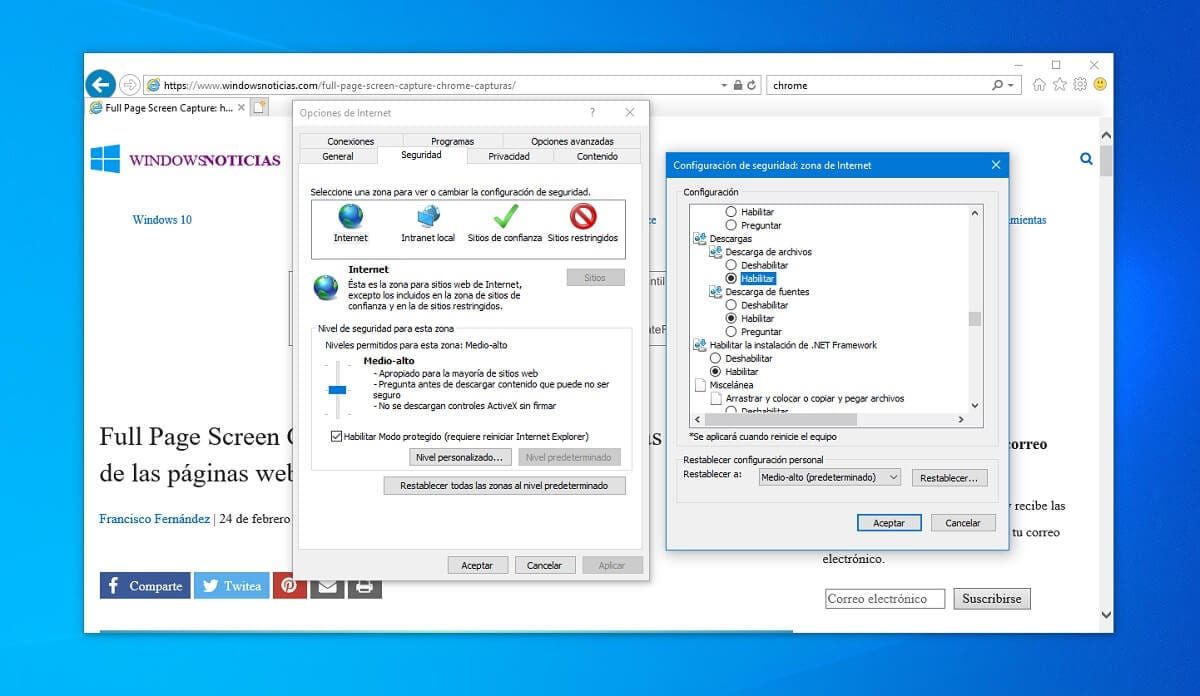Bien qu'il s'agisse d'un navigateur désaffecté, il n'y aura parfois pas d'autre alternative que d'utiliser Internet Explorer de Microsoft, car, par exemple, dans les anciennes versions ou pour les serveurs Windows, c'est le seul navigateur Web inclus par défaut. Malgré tout, le problème avec ce navigateur est qu'il n'est parfois pas mis à jour avec les nouvelles mesures de sécurité.
Pour exactement cette raison, il est possible que vous avez l'intention d'effectuer un certain type de téléchargement à partir du réseau et que le navigateur en question ne l'autorise pas en raison des paramètres de sécurité, rencontrant un obstacle majeur dans le cas où, par exemple, vous souhaitez télécharger un type de programme ou équivalent.
Comment réparer l'erreur de téléchargement d'Internet Explorer pour des raisons de sécurité
Comme nous l'avons déjà mentionné, dans ce cas, il est possible qu'en fonction de la configuration que vous avez définie sur votre ordinateur, Internet Explorer se charge de bloquer automatiquement les téléchargements de fichiers à partir de différents sites Web. Quoi qu'il en soit, vous ne devriez pas vous en inquiéter car il peut être facilement corrigé. Pour cela, il vous suffit de suivre les étapes suivantes:
- Cliquez sur la roue des options en haut à droite et plus tard, dans le menu déroulant, choisissez "Options Internet", pour ouvrir la boîte de dialogue des paramètres d'Internet Explorer.
- Une fois à l'intérieur, en haut choisissez le option appelée «Sécurité» entre les différents ongletset assurez-vous que vous appliquez les alternatives pour la zone correcte.
- Puis, en bas, sélectionnez le bouton «Niveau personnalisé ...» afin de vous permettre de personnaliser les différentes options à votre guise.
- Vous verrez comment une nouvelle boîte apparaît, où vous devriez recherchez l'option appelée "Téléchargement de fichier" et assurez-vous qu'il est marqué comme activé afin que vous puissiez autoriser le téléchargement.
- Intelligent! Appliquez et enregistrez vos modifications, rechargez la page Web sur laquelle vous étiez et vous devriez maintenant pouvoir entrer le téléchargement régulièrement.
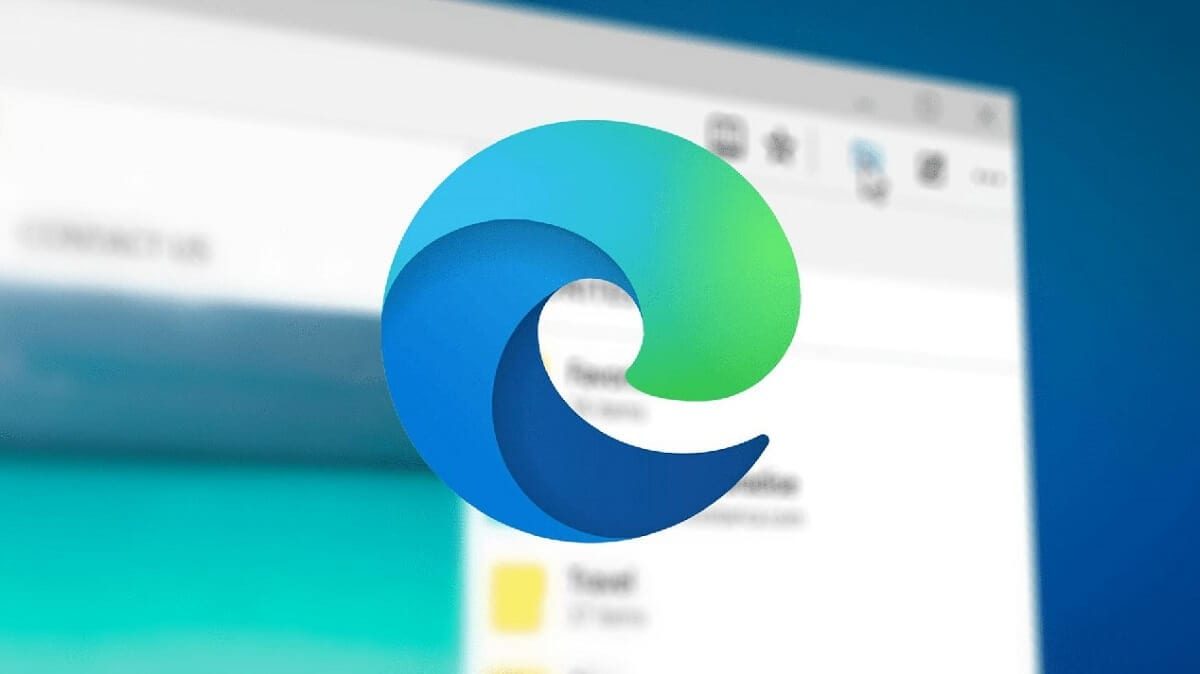
Article similaire:
Comment empêcher l'installation automatique de Microsoft Edge Chromium